
Turinys
Jei norite, kad „iPhone“ būtų tinkamai naudojamas, kai nenaudojate, tai yra puikus būdas tai padaryti naudojant „iPhone“ kaip „trackpad“.
Jūs negalite manyti, kad naudodami „iPhone“ kaip „trackpad“ yra ypač naudinga, nes jūsų nešiojamas kompiuteris jau turi „trackpad“ ir tokį, tačiau tam tikrais atvejais jis gali būti labai naudingas.
Žinoma, jei jau esate prie savo stalo, jo nereikia, nes pelė jau yra ten. Tas pats pasakytina ir apie nešiojamąjį kompiuterį, kuriame naudojate „MacBook“.
Vis dėlto vienas didelis „iPhone“ stebėjimo plokštės poreikis, kurį naudoju gana dažnai, yra tada, kai „MacBook“ prijungtas prie televizoriaus, kad galėčiau žiūrėti filmus ir televizijos laidas, kol sėdėjau ant sofos. Tai darau daug, kai mes aplankome savo žmonos tėvus arba žiūrime filmą draugo namuose.
Tai skausmas užpakalis turi pakilti kiekvieną kartą, kad pristabdytumėte filmą ar išrinktumėte naują, todėl, turint tikslą paspaudę ratuką tiesiai prie pat rankų, galite patogiau valdyti kompiuterį nuo sofos be daug triukšmas.
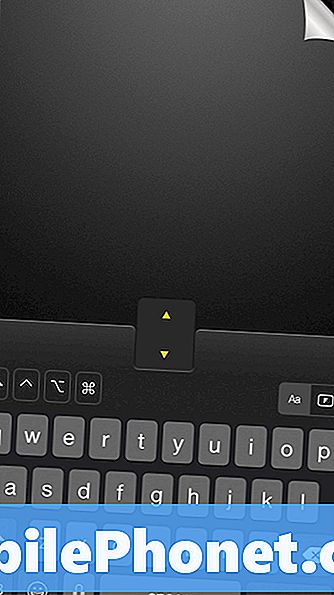
Štai kaip naudoti „iPhone“ kaip „trackpad“ jūsų „Mac“ ar „Windows“ kompiuteryje.
„IPhone“ naudojimas kaip „Trackpad“
Iš esmės, norint, kad „iPhone“ būtų naudojamas kaip kompiuterio „trackpad“, turite atsisiųsti programą iš „iTunes App Store“. Laimei, yra daug programų, kurios gali paversti jūsų iPhone į trackpad, tačiau, deja, dauguma jų nėra tokios puikios.
Tačiau yra viena programa, vadinama „Mobilioji pelė“, kuri atlieka gana gerą darbą. Tai nemokama programa, kurią galite įdiegti į savo „iPhone“ (nors yra mokama versija už 1,99 JAV dolerius, su daugiau funkcijų).
Įdiegę programą, taip pat turėsite įdiegti kompiuterio klientą, kurį galima atsisiųsti iš „Mobile Mouse“ svetainės. Jis veikia su „Mac“ ir „Windows“ kompiuteriais, ir net „Android“ programa, jei norite valdyti kompiuterį „Android“ įrenginiu.
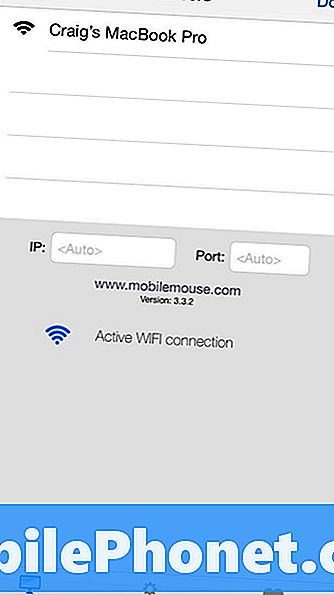
Kai turite kompiuterio klientą ir galėsite jį paleisti, galite atidaryti „iPhone“ programą ir iš jos prisijungti prie kompiuterio.
Tuo metu programa bus pasirengusi eiti ir galite pradėti naudoti „iPhone“ stebėjimo juostą.
Nuostabus dalykas, susijęs su „Mobile Mouse“, yra tai, kad jis veikia ne tik kaip „trackpad“. Taip pat galite naudoti ją kaip klaviatūrą ir netgi virtualų slinkties ratuką, kad galėtumėte slinkti per puslapius.

Taip pat yra keletas nustatymų ir parinkčių, kuriuos galite sujungti su „iPhone“ ir kompiuteriu. Kompiuterio nustatymai gali reguliuoti „Mobile Mouse“ programos slinkties greitį ir stebėjimo greitį, o nustatymai, kuriuos galite pritaikyti „iPhone“ programoje, apima tokius dalykus kaip įgalinimas Bakstelėkite, perjungus kairįjį ir dešinįjį klavišą priartinimas ir įjungimas.
Programos „Pro“ versijoje, kuri kainuoja $ 1,99, galite atrakinti funkcijas, pvz., Nuotolinio valdymo pultą (suteikiant jums specializuotas muzikos valdiklius), naršyklės nuotolinį (įskaitant svarbius naršymo internete mygtukus) ir net „PowerPoint“ klasterį. Taip pat galite naudoti programą, kad perjungtumėte programas savo „Mac“ sistemoje ir netgi yra programos valdiklis, kurį galite įdėti į „iPhone“ pranešimų centrą.
Bet kokiu atveju norėčiau rekomenduoti gauti „Mobile Mouse“ „Pro“ versiją, nors nemokama versija suteikia pagrindus, kurių dauguma norėtų. Taip yra todėl, kad, kai naudosite programą tam tikrą laiką, jūs ilgai trokštate tų papildomų funkcijų, o 1,99 JAV dol.


